Pravděpodobně si přečtete tento článek, protože jste si všimli, že program moe.exe běží ve Správci úloh, a přemýšlíte, proč využívá paměť a čas procesoru. Nejste spuštěni program s názvem Moe, tak odkud je tento proces a co dělá na vašem počítači?
Tak co to je?
Bez obav! Moe.exe není název škodlivého softwaru infikujícího váš systém. Moe.exe (Mesh Operating Environment) je základní synchronizační modul pro novou Windows Live Sync Beta, stejně jako pro starší Live Mesh. Nová Live Sync je založena na technologii Mesh a stále obsahuje stejný synchronizační modul. To vám umožní synchronizovat složky mezi počítači a online úložištěm na SkyDrive. I když nepoužíváte Live Sync, můžete si jej nechat nainstalovat, pokud jste nainstalovali novou beta verzi Windows Live Essentials.
Můžete si všimnout, že spotřebovává značné množství zdrojů CPU, zatímco synchronizuje vaše soubory nebo kontroluje změny. Živá synchronizace je bohužel v současné době mírně náročná na zdroje; doufejme, že výkon bude vylepšen před finálním vydáním.
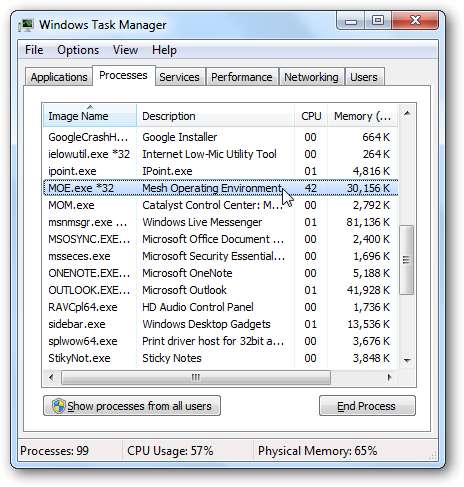
Můžete si všimnout některých dalších procesů souvisejících s Live Sync. Patří mezi ně WLSync.exe, což je uživatelské rozhraní pro Live Sync, a WLRemoteClient.exe, který bude spuštěn, pokud jste připojeni ke vzdálenému počítači pomocí Live Sync.
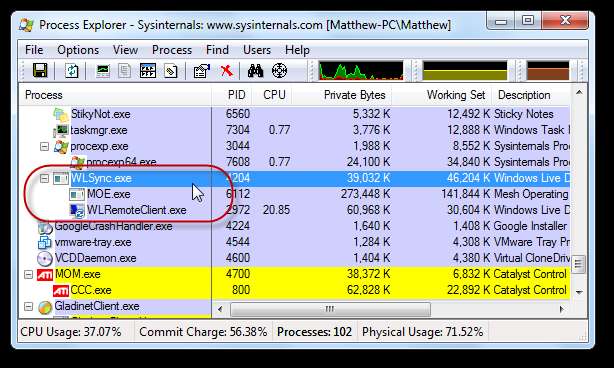
Zavřít živou synchronizaci
Aby se zajistilo, že vaše soubory zůstanou synchronizované, kdykoli dojde ke změnám, spustí se moe.exe automaticky při spuštění. Pokud potřebujete uvolnit systémové prostředky, můžete Live Sync ze zásobníku ukončit. Klikněte pravým tlačítkem na ikonu a vyberte Konec.
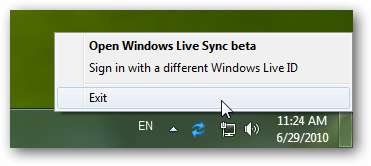
Vybrat Zavřít synchronizaci na výzvu. Tím ukončíte WLSync.exe, moe.exe a všechny další související procesy.
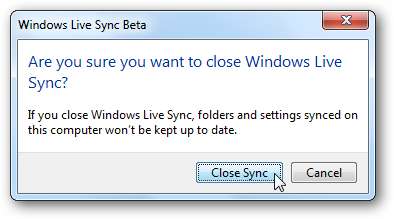
Live Sync můžete spustit jako obvykle později, pokud potřebujete znovu synchronizovat soubory.
Zabijte procesy přímo
Pokud se místo toho pokusíte zabít proces moe.exe přímo ve Správci úloh, bude automaticky restartován programem WLSync.exe. Nejlepší je obecně jej ukončit, jak je uvedeno výše, ale pokud proces neodpovídá, nejprve zabijte WLSync.exe a poté zabijte moe.exe.
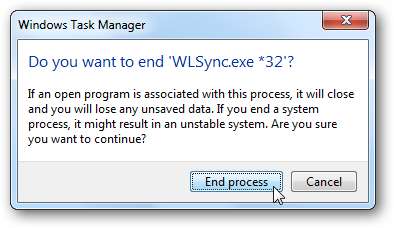
Zabraňte automatickému spuštění Moe.exe
Jak již bylo zmíněno dříve, Live Sync se automaticky spustí při spuštění počítače. Pokud jej chcete spouštět pouze ručně, můžete jej odebrat při spuštění a poté spustit program, když potřebujete synchronizovat soubory.
Zahájení
msconfig.exe
z vyhledávání nabídky Start nebo příkazu Spustit vyberte
Spuštění
kartu a zrušte zaškrtnutí políčka vedle
Zařízení Windows Live
, poté kliknutím na OK uložte provedené změny.
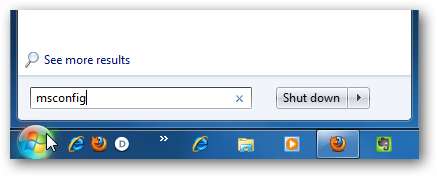
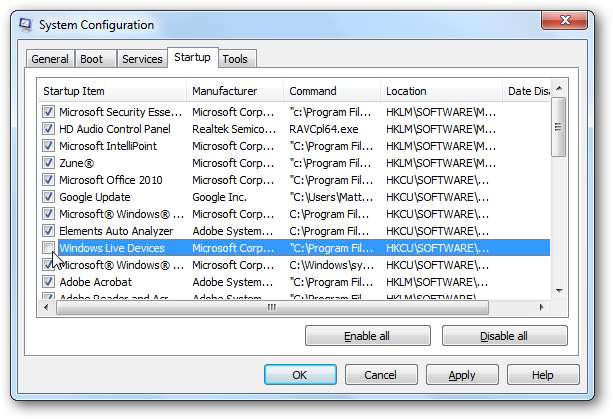
Chcete-li změny použít, můžete být požádáni o restartování počítače, ale stačí restartovat později. Ať tak či onak, Live Sync se nyní spustí pouze při jeho přímém spuštění.

Odeberte Live Sync a moe.exe
Pokud nepoužíváte Live Sync a raději jej odinstalujete, otevřete ovládací panel Přidat nebo odebrat programy, vyberte Windows Live Essentials Beta a poté klikněte na Odinstalovat / Změnit .
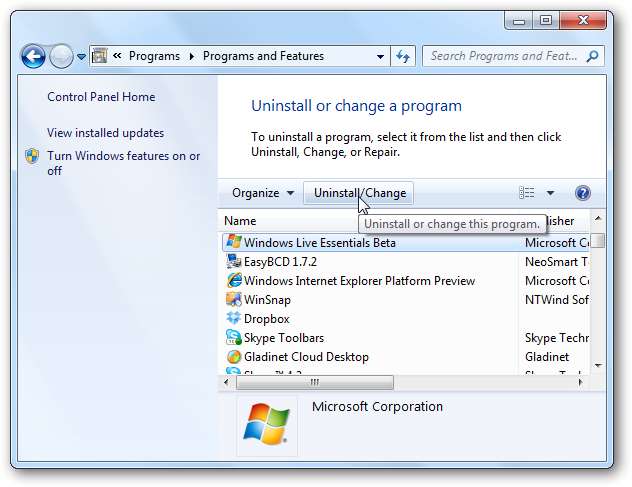
Klepněte na Odeberte jeden nebo více programů Windows Live v okně Odinstalovat.
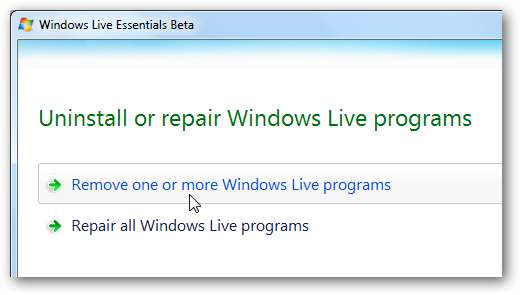
Zaškrtněte políčko vedle Sync a poté klikněte na Odinstalovat pole dole. Tím se plně odebere Live Sync spolu s souvisejícími procesy, jako je moe.exe.
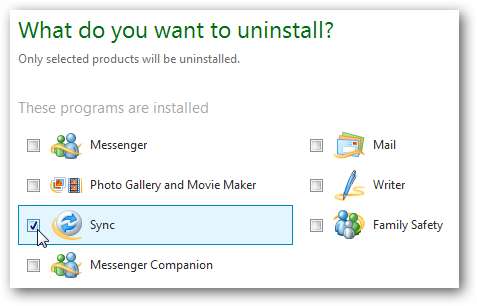
Zjistili jsme však, že Live Sync je užitečný nástroj, takže byste to měli zkusit a zjistit, jestli se vám líbí jako první. Další informace o Live Sync a o tom, co dělá, najdete v našem článku o tom, jak na to synchronizujte soubory mezi počítači a SkyDrive pomocí Live Sync Beta .







